Деактивиране на режим „инкогнито“ на устройство с Android

Научете как да деактивирате режима инкогнито в Chrome на Android устройства, за да наблюдавате интернет активността на децата си.
Колкото по-удобно е да се прави нещо, толкова по-добре, нали? Същото важи и за управлението на силата на звука на вашето устройство с Android. Например, може би искате да гледате видеоклип, но да не събуждате всички от силната сила на звука.
Вместо да влизате в настройките на вашия Android, има по-спокоен и по-бърз начин да контролирате нивото на силата на звука. Благодарение на следните инструкции ще можете да контролирате нивото на силата на звука за алармата на вашия Android, медиите и т.н., без да се налага да влизате в настройките на вашето устройство.
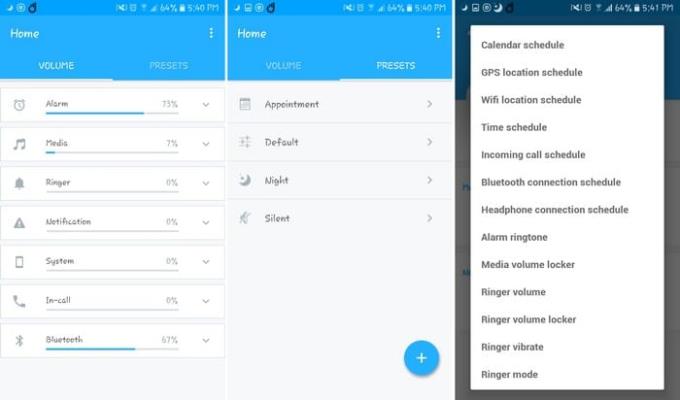
Благодарение на безплатно приложение, наречено Volume Control , можете да контролирате нивото на силата на звука за неща като:
След като приложението бъде инсталирано, ще видите всички контроли за силата на звука, които ще ви трябват, като плъзнете надолу от горната част на дисплея. В лентата за известия също ще видите колко високо е зададено нивото на силата на звука от нивото на цвета за всяка опция.
Няма начин да контролирате нивото на силата на звука директно от лентата за известия. За да регулирате нивото на силата на звука за алармата (например), докоснете иконата на алармата и приложението ще се отвори, показвайки нивата на силата на звука за всичко.
Намерете опцията за аларма и докоснете или плъзнете до колко високо искате да зададете алармата
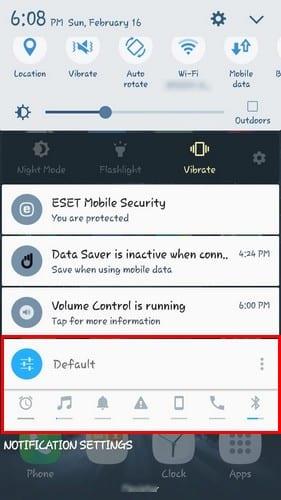
Приложението също така ви позволява да задавате предварително зададени настройки. Можете или да използвате тези, които приложението вече има, и можете да зададете свои собствени. За да създадете свой собствен, докоснете опцията плюс в долния десен ъгъл.
Ще трябва да добавите няколко неща, като например да дадете име на вашата предварително зададена настройка, икона, нейния приоритет и какви опции като звънене или известие са предварително зададени.
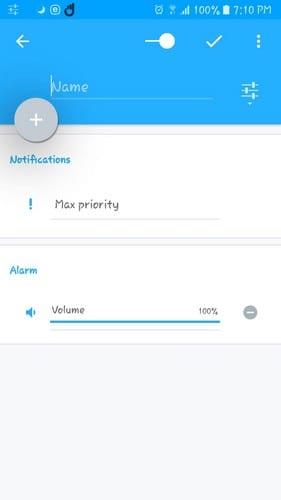
След като приключите с добавянето на предпочитанията си, докоснете отметката горе вдясно. Вашето новосъздадено предпочитание ще бъде добавено към тези, които вече са били там, когато за първи път сте инсталирали приложението.
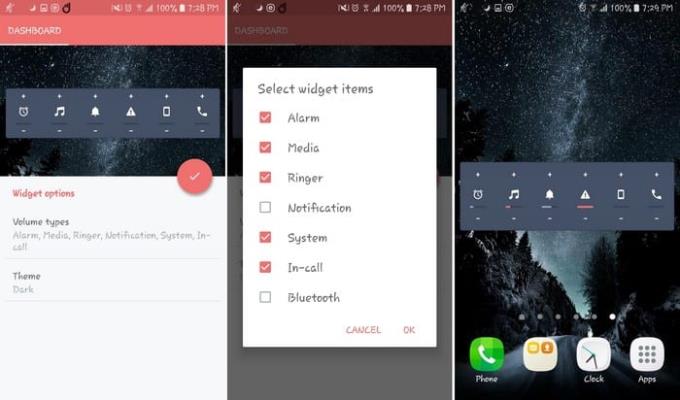
Приложението има и джаджа, която ви позволява да регулирате силата на звука директно от джаджата. За да намерите джаджата, натиснете продължително върху празно място на началния екран и плъзнете, докато видите опциите за контрол на силата на звука.
Изберете голямата джаджа и я плъзнете до мястото, където искате да я поставите. Докоснете началния екран още веднъж, за да направите разположението постоянно.
Ще видите знак плюс и минус над и под иконата за сила на звука. Използвайте тези опции, за да контролирате силата на звука на звъненето, медиите и т.н. на вашето Android устройство. Ако докоснете директно върху иконата, силата на звука за опцията, която докоснете, ще бъде деактивирана.
Ако влезете в настройките на приложението, можете също да заключите нивото на силата на звука за опция. По този начин ще избегнете някой, който прави нежелани промени в силата на звука на вашето устройство с Android.
Ако нямате нищо против да добавите още едно приложение към устройството си с Android, ще видите как управлението на силата на звука ще бъде много по-лесно. Мислите ли, че това приложение е пазач? Кажете ми какво мислите в коментарите по-долу.
Научете как да деактивирате режима инкогнито в Chrome на Android устройства, за да наблюдавате интернет активността на децата си.
Научете как да правите екранни снимки на устройството си с Android Pie и да ги редактирате с този подробен урок.
Animoji беше една от най-обсъжданите функции на iPhone, когато Animoji стартираха, но досега те бяха ограничени само до iPhone X. Все пак има начин да получите нещо сравнимо на вашето Android устройство.
Научете силата на използването на приложението Zedge, за да избирате от хиляди различни мелодии на вашето устройство с Android.
Научете основите как да използвате Android Pay от вашия смартфон или смарт часовник с Android.
Множество потребители на Android могат да имат собствено пространство със собствени приложения и данни на своите устройства. Ето как да настроите всичко.
Научете как да отстраните често срещан проблем, при който известията на устройството ви с Android може да се забавят или да не се показват правилно.
Научете някои трикове за Gboard, за които може да не знаете с тази публикация.
Потребителите на Android от години умоляват Google да добави тъмен режим или тема към своите мобилни устройства. Ето как да го активирате.
Колкото по-удобно е да се прави нещо, толкова по-добре, нали? Същото важи и за управлението на силата на звука на вашето устройство с Android. Например, може би искате
Радостта и вълнението, които идват с получаването на нов смартфон с Android, могат да бъдат краткотрайни, ако не можете да използвате приложенията от предишния си. Ето как да прехвърляте приложения от едно устройство на друго.
Смартфонът е вашето лично устройство. Понякога обаче не ни остава друг избор, освен да го споделим с приятели или семейство. Може да не се чувствате комфортно да предадете телефона си, ако имате определени приложения на устройството си. Ето как да ги скриете.
Въпреки че в по-голямата си част приложенията на нашите телефони са там, защото ги искаме и сме ги изтеглили в даден момент, това не е вярно за всички тях.
Активността, записана във вашия акаунт в Google от вашето устройство с Android, може да ви шокира. Управлявайте данните и поверителността си с тези съвети.
Намирането на евтини полети е първото нещо, за което се замисляте, когато настъпи времето за ваканция. Кой не иска да спести пари, нали? Но с толкова много опции
Разберете защо получавате екранна снимка Не може да се направи поради съобщение за политика за сигурност, когато се опитвате да заснемете екрана.
Android и iOS са двете най-често използвани операционни системи в мобилните телефони. Когато става въпрос за закупуване на нов смартфон, много купувачи са объркани кой да закупят.
Android Pie идва с много страхотни функции. Някои от тези функции не са толкова лесни за намиране, колкото други, като опцията Feature Flags. За да използвате тези
Потребителите на Android винаги търсят начини да удължат живота на батерията на своите устройства. Имате много ценна информация на устройството си, така че работете
Ниско ли е нивото на звука, когато използвате Bluetooth слушалки с вашия Android. Решете проблема с тази корекция.
След като руутнете телефона си с Android, имате пълен достъп до системата и можете да стартирате много видове приложения, които изискват root достъп.
Бутоните на вашия телефон с Android не са само за регулиране на силата на звука или събуждане на екрана. С няколко прости настройки те могат да се превърнат в преки пътища за бързо заснемане на снимки, прескачане на песни, стартиране на приложения или дори активиране на функции за спешни случаи.
Ако сте забравили лаптопа си на работа и имате спешен доклад, който да изпратите на шефа си, какво трябва да направите? Да използвате смартфона си. Още по-сложно е да превърнете телефона си в компютър, за да вършите много задачи едновременно по-лесно.
Android 16 има джаджи за заключен екран, с които можете да променяте заключения екран по ваш избор, което го прави много по-полезен.
Режимът „Картина в картината“ на Android ще ви помогне да свиете видеото и да го гледате в режим „картина в картината“, гледайки видеото в друг интерфейс, за да можете да правите други неща.
Редактирането на видеоклипове на Android ще стане лесно благодарение на най-добрите приложения и софтуер за редактиране на видео, които изброяваме в тази статия. Уверете се, че ще имате красиви, вълшебни и стилни снимки, които да споделяте с приятели във Facebook или Instagram.
Android Debug Bridge (ADB) е мощен и универсален инструмент, който ви позволява да правите много неща, като например намиране на лог файлове, инсталиране и деинсталиране на приложения, прехвърляне на файлове, root и флаш персонализирани ROM-ове, както и създаване на резервни копия на устройства.
С приложения с автоматично щракване. Няма да се налага да правите много, когато играете игри, използвате приложения или задачи, налични на устройството.
Въпреки че няма магическо решение, малки промени в начина, по който зареждате, използвате и съхранявате устройството си, могат да окажат голямо влияние върху забавянето на износването на батерията.
Телефонът, който много хора обичат в момента, е OnePlus 13, защото освен превъзходен хардуер, той притежава и функция, която съществува от десетилетия: инфрачервеният сензор (IR Blaster).



























